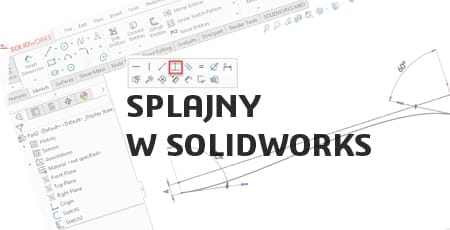Jak skutecznie tworzyć kopie zapasowe w SOLIDWORKS Manage Professional?
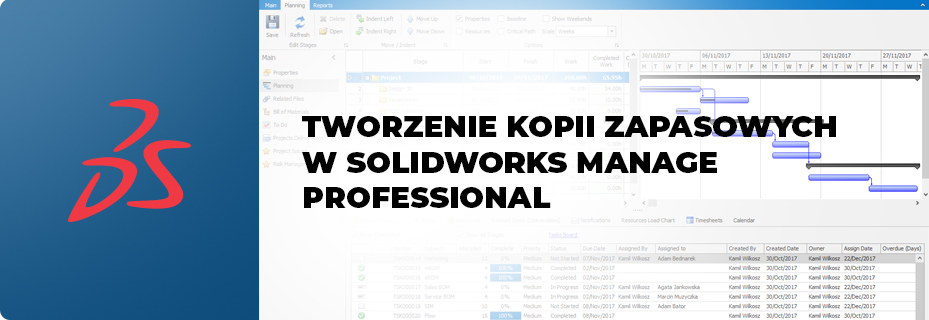
SOLIDWORKS Manage to zaawansowany system zarządzania danymi, oparty na rekordach, który rozbudowuje funkcje globalnego zarządzania plikami i integracji aplikacji oferowanych przez SOLIDWORKS PDM Professional. Dzięki niemu można korzystać z wielu możliwości, wspierających różne działy w firmie. Jednak bez odpowiedniego planu odzyskiwania po awarii, te scentralizowane dane są narażone na ryzyko w przypadku awarii sprzętowej, np. uszkodzenia dysku twardego, utraty serwera czy ataku ransomware. Aby zapobiec katastrofalnej utracie danych, niezbędne jest regularne tworzenie kopii zapasowych SOLIDWORKS Manage Professional, dwóch kluczowych elementów z głównego serwera.
WAŻNE
Większość systemów SOLIDWORKS® Manage jest zintegrowana z SOLIDWORKS® PDM Professional Vault. W takich przypadkach należy również zadbać o wykonanie kopii zapasowej SOLIDWORKS® PDM. Pełna kopia zapasowa przechowalni plików powinna obejmować zarówno bazę danych przechowalni, jak i wszystkie fizyczne pliki z archiwum przechowalni plików. Aby uzyskać szczegółowe informacje na temat procedury tworzenia kopii zapasowych SOLIDWORKS® PDM, zapoznaj się z SOLIDWORKS® PDM Installation Guide w rozdziale Tworzenie kopii zapasowych i przywracanie przechowalni plików.
Proces tworzenia kopii zapasowej SOLIDWORKS Manage Professional
Kopia zapasowa bazy danych SOLIDWORKS® Manage SQL (.bak)
Baza danych SQL w SOLIDWORKS® Manage przechowuje wszystkie dane związane z elementami, projektami oraz innymi zasobami utworzonymi w systemie. Aby wykonać kopię zapasową tej bazy:
- Otwórz Microsoft SQL Server Management Studio (SSMS).
- Kliknij prawym przyciskiem myszy na bazę danych SOLIDWORKS Manage, której kopię zapasową chcesz wykonać, a następnie wybierz Tasks > Back Up.

W oknie dialogowym Kopia zapasowa:
- Na stronie Ogólne, upewnij się, że Typ kopii zapasowej jest ustawiony na Pełna, a Składnik kopii zapasowej na Baza danych.
- W sekcji Miejsce docelowe kliknij Dodaj, aby wskazać lokalizację, w której chcesz zapisać plik kopii zapasowej na dysku. Zobacz poniższy obraz.
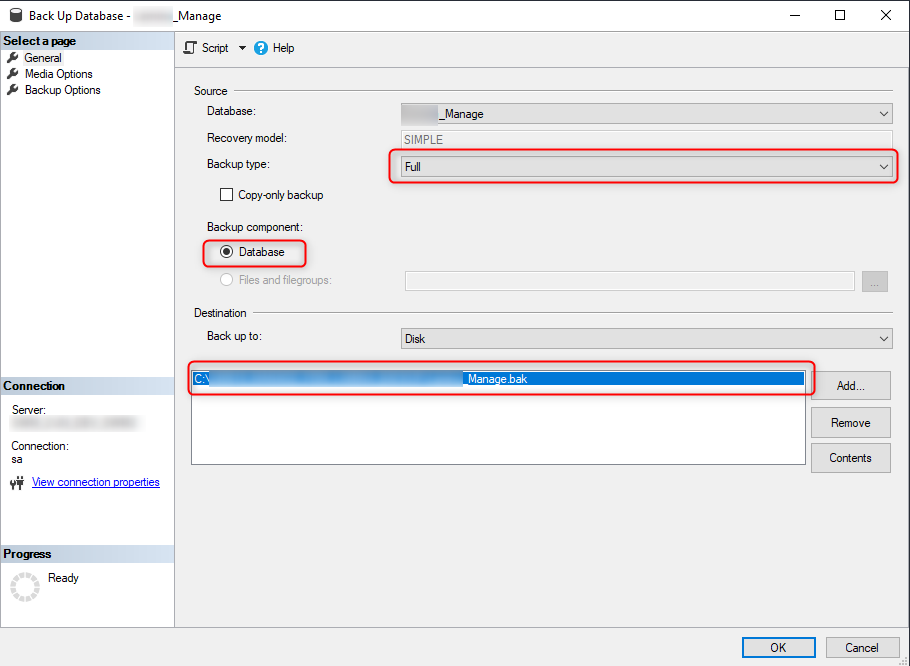
Na stronie Opcje kopii zapasowej zaleca się:
- Wybranie opcji Nadpisz istniejącą kopię zapasową, aby upewnić się, że najnowsza kopia zapasowa zastąpi starą.
- Zaznaczenie pola wyboru Sprawdź kopię zapasową po zakończeniu, co gwarantuje, że kopia zapasowa została poprawnie utworzona.
Kopia zapasowa folderu głównego serwera plików
Folder główny serwera plików zawiera wszystkie pliki przechowywane w SOLIDWORKS® Manage, w tym dokumenty powiązane z rekordami i obiektami w systemie. Standardowa lokalizacja tego folderu to: C:\Program Files\SOLIDWORKS Manage Server\FileServer\Root\, jednak podczas instalacji mogłeś wybrać inną lokalizację.
Aby wykonać kopię zapasową tego folderu, skopiuj jego zawartość na zewnętrzny dysk lub inne bezpieczne miejsce. Można go zlokalizować na serwerze poprzez:
- Uruchomienie Microsoft Internet Information Services (IIS).
- Rozwiń Serwer > Witryny > SWManage > SWMfs.
- Kliknij prawym przyciskiem myszy na SWMfs, wybierz Zarządzaj aplikacją > Ustawienia zaawansowane.
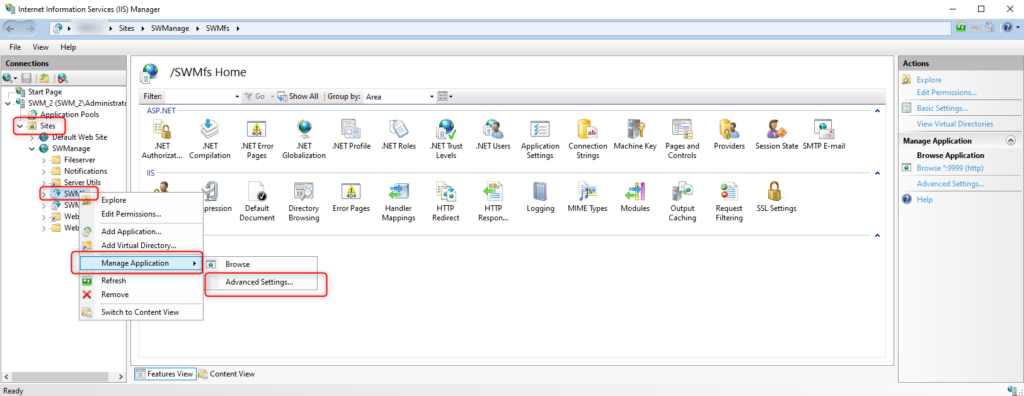
- W sekcji Ścieżka fizyczna znajdziesz lokalizację folderu „root”, który należy skopiować.
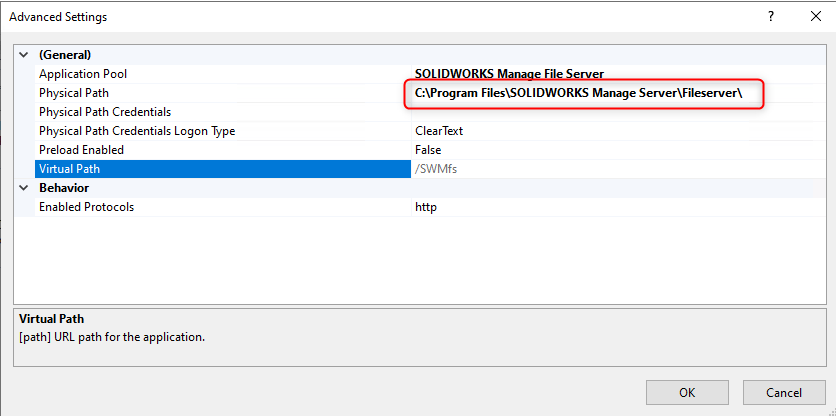
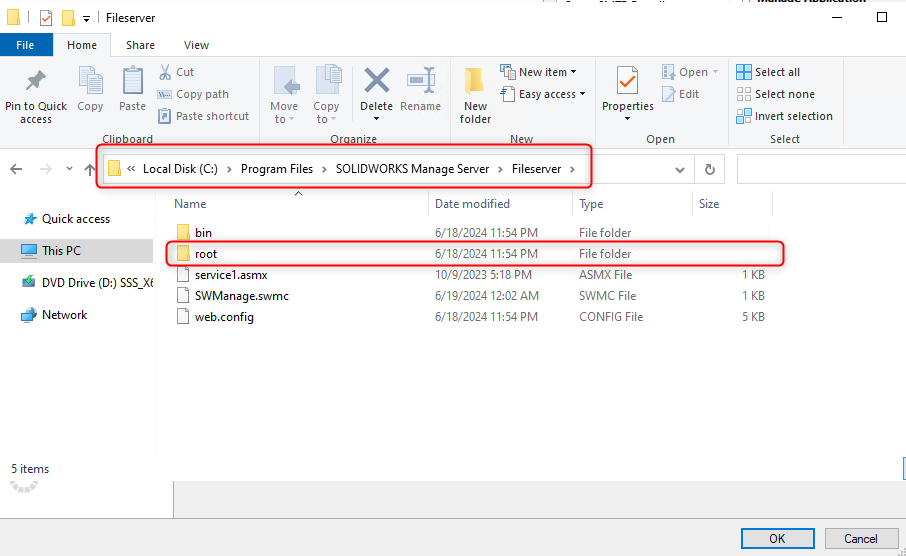
Odzyskiwanie po awarii
Dzięki regularnemu tworzeniu kopii zapasowych tych dwóch kluczowych elementów — bazy danych SQL oraz folderu głównego serwera plików — można szybko przywrócić system po awarii, minimalizując ryzyko utraty danych. Proces ten pozwala na szybkie wznowienie pracy, bez konieczności odbudowywania całej infrastruktury systemowej.
Zalecenia dotyczące tworzenia kopii zapasowych
Aby mieć pewność, że kopie zapasowe są kompletne i spójne, warto używać zaawansowanych narzędzi do tworzenia kopii zapasowych, takich jak Microsoft® RoboCopy lub XCopy. Te narzędzia oferują następujące korzyści:
- Możliwość zaplanowania automatycznych kopii zapasowych, co eliminuje ryzyko ich pominięcia.
- Funkcje porównywania plików, które kopiują jedynie nowe lub zmienione pliki, co przyspiesza proces.
Dzięki takim narzędziom można wykonywać zweryfikowane kopie zapasowe, które bazują na sumach kontrolnych lub podobnych metodach weryfikacji danych, zapewniając pełną ochronę przed utratą krytycznych informacji.
Podsumowanie
Regularne tworzenie kopii zapasowych jest kluczowe dla ochrony danych w systemie SOLIDWORKS Manage. Proces ten obejmuje dwie główne czynności: kopię zapasową bazy danych SQL i kopię zapasową folderu głównego serwera plików. Zastosowanie odpowiednich narzędzi do tworzenia kopii zapasowych, takich jak Microsoft® RoboCopy lub XCopy, zapewnia automatyzację i weryfikację procesu. A to dodatkowo zwiększa bezpieczeństwo danych. Regularne kopie zapasowe pozwalają na szybkie przywrócenie systemu po awarii, minimalizując ryzyko utraty danych i zapewniając ciągłość pracy.
O tym jak przywrócić SOLIDWORKS Manage z kopii zapasowej, przeczytasz w naszym artykule.
Jeśli jednak napotkasz trudności z przywróceniem bazy danych lub serwera plików, skontaktuj się z naszym wsparciem technicznym, które pomoże Ci rozwiązać problem.